Khi một máy tính được kết nối với Internet, không chỉ có nhiều tài nguyên và các lợi ích khác, mà còn có nguy cơ lây nhiễm vi-rút, Trojan và các chương trình có hại khác, mà cuối cùng có thể dẫn đến hậu quả nghiêm trọng, lên đến làm hỏng các tệp hệ thống. Rủi ro này tăng lên một phần khi làm việc tại PC với tư cách là quản trị viên; trong trường hợp này, ngay cả một sai sót nhỏ cũng có thể gây ra tiếng vang dữ dội.
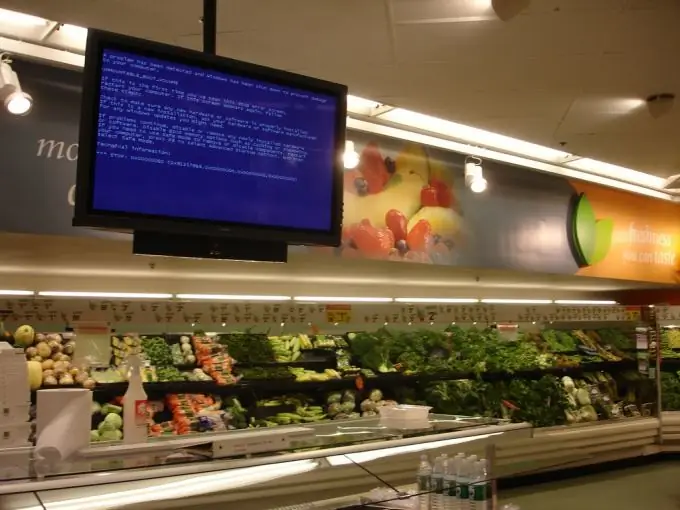
Hướng dẫn
Bước 1
Tôi khuyên bạn nên sử dụng tài khoản người dùng thông thường, điều này sẽ giúp bạn tránh mắc phải một số sai lầm và sẽ tăng một phần bảo mật cho PC của bạn khi làm việc trong mạng toàn cầu. Như một biện pháp bổ sung, bạn có thể tận dụng lợi thế của việc tạo bản sao dự phòng của đĩa hệ thống.
Bước 2
Các chương trình đặc biệt có rất nhiều trên Internet, giúp khôi phục dữ liệu hệ thống một cách hiệu quả. Họ tạo một hình ảnh của đĩa hệ thống một cách có hệ thống và ghi nó vào một phân vùng dịch vụ ẩn của ổ cứng.
Bước 3
Và chúng ta sẽ nói về một trong những phương pháp tiêu chuẩn để khôi phục bất kỳ dữ liệu nào, bao gồm cả dữ liệu hệ thống. Đây là việc tạo ra một điểm khôi phục hệ thống với việc khôi phục sau đó trạng thái của máy tính đến một thời điểm nhất định. Chúng tôi sẽ tiết lộ quy trình này cho người dùng Windows XP, hệ thống phổ biến nhất đối với người dùng bình thường:
Bước 4
Chúng tôi gọi menu "Start", chuyển đến "Control Panel". Một danh sách các thao tác sẽ mở ra trước mặt chúng ta, trong đó chúng ta chọn "Cài đặt hệ thống". Chúng tôi đang tìm kiếm tab "Chung", hãy chuyển đến nó. Tiếp theo, nhấp vào nút "Bắt đầu khôi phục hệ thống" và chọn mục "Tạo điểm khôi phục". Chúng tôi chỉ ra mã nhận dạng điểm, trong khi chúng tôi tạo kết xuất của tất cả các cài đặt hệ thống tại một thời điểm nhất định.
Bước 5
Trong trường hợp mất một phần dữ liệu, bạn có thể khôi phục trạng thái của PC bằng cách chọn dòng "Khôi phục trạng thái trước đó của máy tính" cho biết điểm khôi phục cần thiết.
Bước 6
Ngoài ra, sẽ rất hữu ích khi thực hiện quy trình sao lưu trạng thái hệ thống của HĐH. Tiện ích "ntbackup" tiêu chuẩn sẽ giúp bạn điều này. Nó có thể được tìm thấy trong thư mục Windows -> System32. Hoặc bạn có thể gọi dòng lệnh và viết tên của tiện ích vào đó. Trình hướng dẫn Sao lưu hoặc Khôi phục sẽ bắt đầu. Chúng tôi bao gồm Trạng thái Hệ thống trong danh sách các tệp đã sao lưu và toàn bộ phân vùng hệ thống, nếu có thể.






